ppt抠图如何操作
 发布于2025-03-20 阅读(0)
发布于2025-03-20 阅读(0)
扫一扫,手机访问
说到抠图大家首先想到的是ps,那ppt可以进行抠图吗?首先,ppt是没有抠图功能的,但能不能用其他功能实现类似抠图的效果呢?是可以的。下面大家就跟着小编来学习一下ppt抠图效果是如何实现的吧。
1.首先,先打开电脑,打开一个空白的ppt。如图所示。
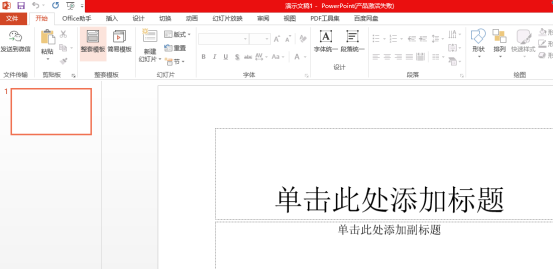
2.然后,在菜单栏“插入”中选择“图片”按钮。
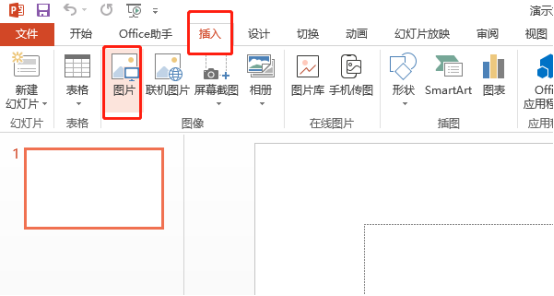
3.进入文件夹,找到并选择需要抠图的图片并打开。如图所示。
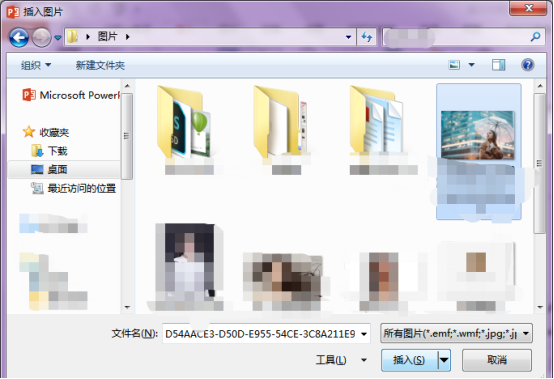
4.将菜单栏切换至“图片工具”选项。如图所示。
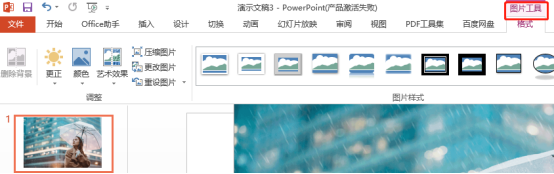
5.插入一个圆形,然后让圆形覆盖到图片人物上。如图所示。
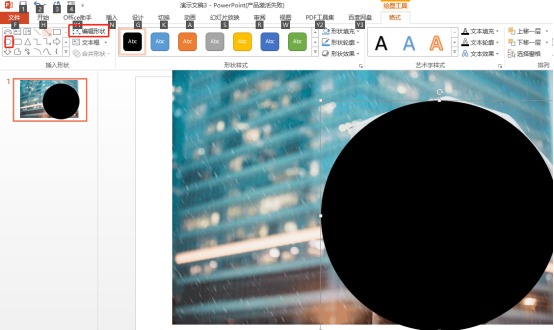
6.然后利用裁剪功能,把图片裁剪成圆形大小的方形。如图所示。
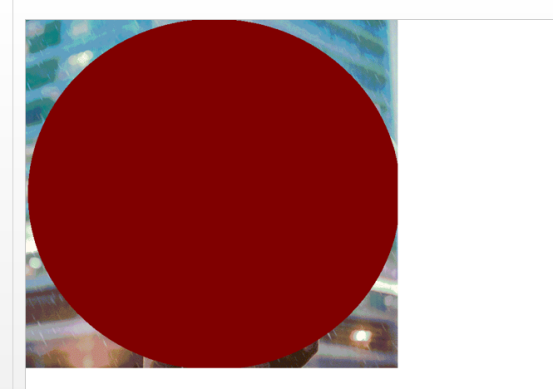
7.紧接选中图片,鼠标右键选择“另存为图片”按钮。将裁剪好的图片存为一张新的图片。如图所示。
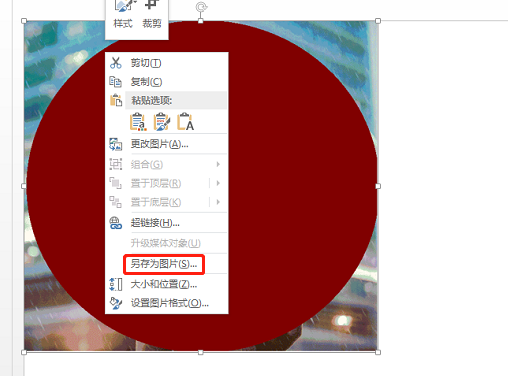
8.删除图片,然后选中圆形,在形状填充中选择“图片”按钮。如图所示。
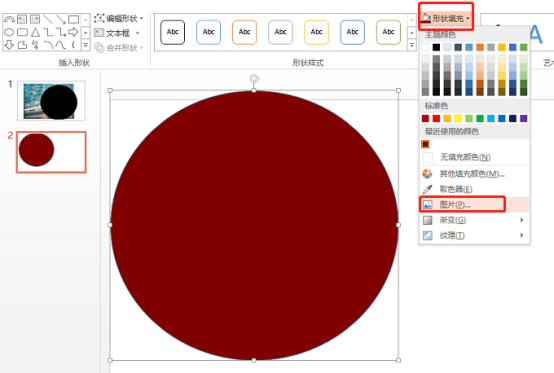
9.在图片中选择刚刚存的新图片,然后图片就抠到圆形中。效果是不是和抠图一样。如图所示。
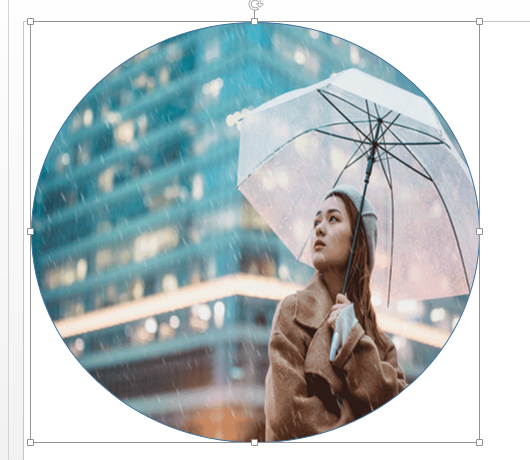
本文转载于:https://huke88.com/baike/w22958/ 如有侵犯,请联系admin@zhengruan.com删除
下一篇:Redis的事务处理机制详解
产品推荐
-

售后无忧
立即购买>- DAEMON Tools Lite 10【序列号终身授权 + 中文版 + Win】
-
¥150.00
office旗舰店
-

售后无忧
立即购买>- DAEMON Tools Ultra 5【序列号终身授权 + 中文版 + Win】
-
¥198.00
office旗舰店
-

售后无忧
立即购买>- DAEMON Tools Pro 8【序列号终身授权 + 中文版 + Win】
-
¥189.00
office旗舰店
-

售后无忧
立即购买>- CorelDRAW X8 简体中文【标准版 + Win】
-
¥1788.00
office旗舰店
-
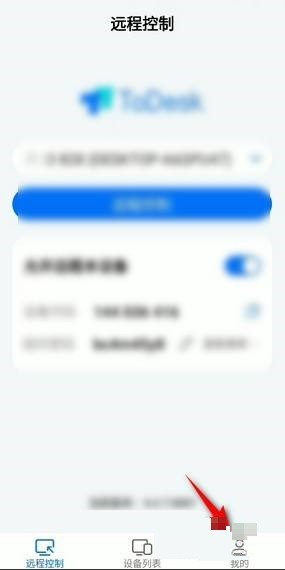 正版软件
正版软件
- ToDesk手势怎么设置为双击_ToDesk手势设置为双击教程
- 1、首先我们进入手机打开ToDesk,点击我的。2、然后点击手势设置。3、最后将下图按钮往右移动,之后手势设置为双击就完成了。
- 14分钟前 0
-
 正版软件
正版软件
- excel求和公式怎么用 excel求和公式使用教程
- 第一步:首先我们打开Excel(如图所示)。第二步:进入Excel工作界面(如图所示)。第三步:接着我们打开需要编辑的文档,此处为示例文档(如图所示)。第四步:选中【总分】在fx函数框中输入【=C2+D2+E2】.然后按下回车键。总分出来了(如图所示)。第五步:点击填充框的下拉菜单。进行总分填充(如图所示)。第六步:填充下拉(如图所示)。第七步:选择【复制单元格】则填充好了,即公式已被复制到每一行,且随行改变(如图所示)。
- 24分钟前 0
-
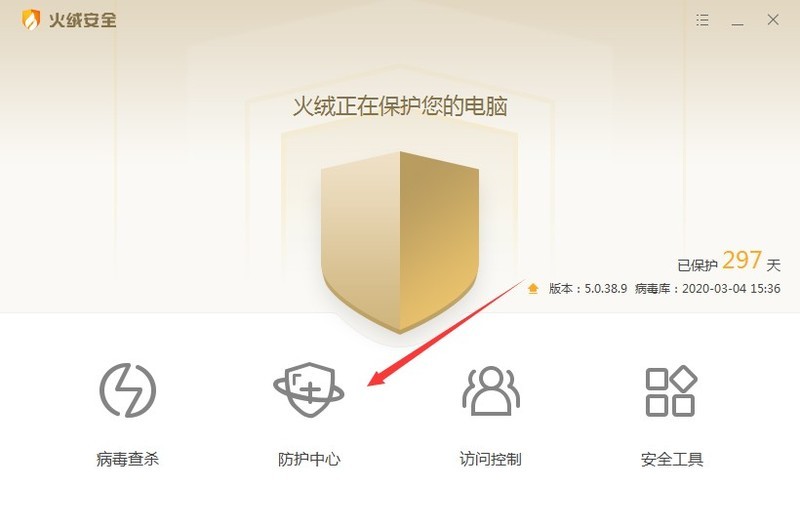 正版软件
正版软件
- 火绒安全软件怎么关闭防火墙_火绒防火墙关闭教程
- 打开火绒安全软件,点击【防护中心】图标。接着,依次关闭【病毒防护】、【系统防护】、【网络防护】三个页面中所有开启的保护功能。之后,火绒防火墙便彻底关闭了。
- 44分钟前 0
-
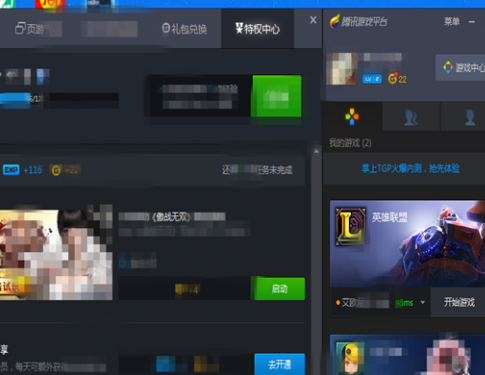 正版软件
正版软件
- TGP腾讯游戏平台如何切换游戏账号-TGP腾讯游戏平台切换游戏账号的方法
- 今天为你们带来的文章是关于TGP腾讯游戏平台软件的,你们知道TGP腾讯游戏平台如何切换游戏账号吗?接下来,小编就为大家带来了TGP腾讯游戏平台切换游戏账号的方法,感兴趣的用户快来下文看看吧。登录界面首先进入腾讯游戏平台登录界面。菜单在游戏登录界面的右上方选择菜单点击。切换用户然后在菜单中的选项中,选择“切换用户"点击进入。重新登录然后即可等待游戏平台重新启动。重新输入之后就可以在账号登录界面自由输入你想要切换的qq账号了。切换成功成功登录另一账号后,即表示游戏账号切换成功。
- 1小时前 08:40 切换游戏账 0
-
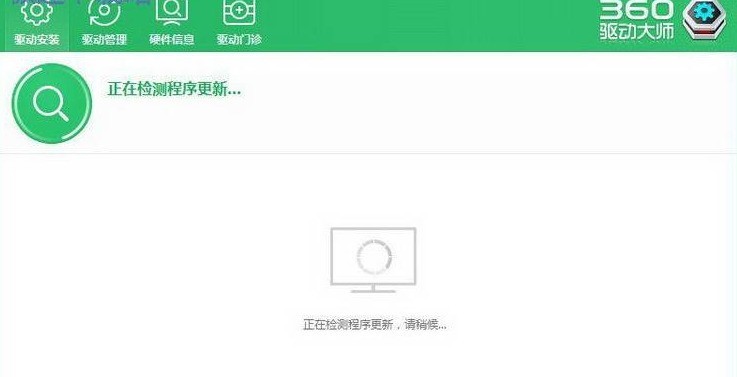 正版软件
正版软件
- 360驱动大师具体使用方法
- 我们先打开360驱动大师后,程序会自动检测电脑的硬件设备,为你推荐可用的驱动设备。这时检测完成后,我们可以对相应的驱动程序选择性升级,如果需要升级驱动程序,只需点击相应驱动的[升级]按钮即可进行升级。接下来安装好了驱动,为了避免下一次重装系统的时候没有驱动运作不了,我们还可以使用360驱动大师对驱动进行备份,让你的设备不会因为没有驱动而不会运作。电脑出现了一些奇怪的状况,也能使用360驱动大师在线咨询电脑专家进行解决,为你提供一站式的驱动问题解决服务。
- 1小时前 08:30 0
最新发布
相关推荐
热门关注
-

- Xshell 6 简体中文
- ¥899.00-¥1149.00
-

- DaVinci Resolve Studio 16 简体中文
- ¥2550.00-¥2550.00
-

- Camtasia 2019 简体中文
- ¥689.00-¥689.00
-

- Luminar 3 简体中文
- ¥288.00-¥288.00
-

- Apowersoft 录屏王 简体中文
- ¥129.00-¥339.00








